Nuestro equipo de editores e investigadores capacitados han sido autores de este artículo y lo han validado por su precisión y amplitud.
wikiHow's Content Management Team revisa cuidadosamente el trabajo de nuestro personal editorial para asegurar que cada artículo cumpla con nuestros altos estándares de calidad.
Este artículo ha sido visto 152 962 veces.
Este wikiHow te enseñará a usar la herramienta Solver de Microsoft Excel. Esta herramienta te permite alterar distintas variables en una hoja de cálculo para obtener una solución deseada. Puedes usar Solver tanto en las versiones para Windows como para Mac de Excel, aunque para poder empezar a utilizarlo, primero hay que habilitarlo.
Pasos
Parte 1
Parte 1 de 2:Habilitar Solver
-
1Abre Excel. Haz clic o doble clic en el ícono de la aplicación Excel, que parece un cuadro verde con una "X" blanca.
- Solver viene preinstalado en Excel (tanto en Windows como en Mac), pero hay que habilitarlo manualmente.
-
2Haz clic en Libro en blanco. Al hacerlo, se abrirá una ventana de Excel y a partir de ese momento podrás seguir los pasos necesarios para habilitar Solver.
-
3Haz clic en Archivo. Es una pestaña que está en la parte superior izquierda de la ventana de Excel.
- En Mac, debes hacer clic en Herramientas y saltearte el próximo paso.
-
4Haz clic en Opciones. Es una de las opciones que están al final del menú Archivo. Al hacerlo, se abrirá la ventana "Opciones".[1]
-
5Haz clic en Complementos. Es una de las pestañas de la parte inferior izquierda de la ventana "Opciones".
- En Mac, debes hacer clic en Complementos de Excel en el menú Herramientas.
-
6Abre la ventana "Complementos disponibles". Asegúrate de que el cuadro de texto "Administrar" diga "Complementos de Excel" y luego presiona el botón Ir en la parte inferior de la página.
- En Mac, esta ventana se abrirá cuando hagas clic en Complementos de Excel en el menú Herramientas.
-
7Instala el complemento Solver. Marca la casilla "Solver" en el medio de la página y haz clic en "Aceptar". Solver ahora aparecerá como una nueva herramienta en la pestaña Datos de la parte superior de Excel.
Parte 2
Parte 2 de 2:Usar Solver
-
1Comprende para qué sirve Solver. Solver puede analizar los datos de tu hoja de cálculo y las restricciones establecidas para mostrarte las posibles soluciones. Esto es muy útil si vas a trabajar con muchas variables.
-
2Agrega datos en tu hoja de cálculo. Para poder usar Solver, tu hoja de cálculo debe tener datos con diferentes variables y una solución.
- Por ejemplo, puedes crear una hoja de cálculo para registrar varios gastos durante el transcurso de un mes, dejando una celda de resultado para ver cuánto dinero te sobra.
- Solver no se puede usar en una hoja de cálculo que no tenga datos a resolver (es decir, tus datos deben tener ecuaciones).
-
3Haz clic en la pestaña Datos. Está en la parte superior de la ventana de Excel. Al hacerlo, se abrirá la barra de herramientas de Datos.
-
4Haz clic en Solver. Encontrarás esta opción en el extremo derecho de la barra de herramientas de "Datos". Al hacerlo, se abrirá la ventana de Solver.
-
5Selecciona la celda objetivo. Haz clic en la celda en la que quieras mostrar la solución obtenida con Solver. Una vez que lo hagas, la celda se agregará en el cuadro "Establecer objetivo".
- Por ejemplo, si vas a crear un presupuesto cuyo objetivo final es determinar tus ingresos mensuales, deberás hacer clic en la celda final de "Ingresos".
-
6Establece un objetivo. Marca la casilla "Valor de" y luego establece el valor objetivo en el cuadro de texto que aparece junto a esta casilla.
- Por ejemplo, si tu objetivo es tener $200 al final del mes, debes escribir 200 en este cuadro de texto.
- También puedes marcar las opciones "Máx" o "Mín" si quieres que Solver determine el valor absoluto máximo o mínimo.
- Una vez que has establecido tu objetivo, Solver intentará cumplirlo ajustando las otras variables de tu hoja de cálculo.
-
7Agrega las restricciones. Las restricciones establecen límites para los valores que puede utilizar Solver, evitando que accidentalmente se hagan nulos uno o más valores de tu hoja de cálculo, por ejemplo. Puedes agregar una restricción de la siguiente manera:[2]
- Haz clic en Agregar.
- Haz clic en la celda (o selecciona las celdas) para las cuales se aplica esa restricción.
- Selecciona un tipo de restricción en el menú desplegable del medio.
- Ingresa el número de la restricción (por ejemplo, el límite máximo o mínimo).
- Haz clic en Aceptar.
-
8Ejecuta Solver. Una vez que hayas terminado de agregar las restricciones, haz clic en Resolver, en la parte inferior de la ventana de Solver. Al hacerlo, Solver se encargará de buscar una solución óptima para el problema.
-
9Revisa los resultados. Cuando Solver te avise que tiene una respuesta, podrás ver la respuesta mirando la hoja de cálculo para comprobar qué valores han cambiado.
-
10Cambia los criterios de Solver. Si consideras que el resultado que obtuviste no es adecuado para los datos de tu hoja de cálculo, haz clic en Cancelar en la ventana emergente y ajusta el objetivo y las restricciones.
- Si estás satisfecho con el resultado de Solver, puedes aplicarlo en tu hoja de cálculo marcando la casilla "Mantener el resultado" y haciendo clic en "Aceptar".
Consejos
- Solver es ideal para utilizarlo en problemas como la programación de agenda de empleados, o para determinar el menor precio al cual puedes vender un artículo para cumplir con una meta financiera o un presupuesto.
Advertencias
- Solver no se puede utilizar en hojas de cálculo en las cuales no se puede obtener un "resultado" o una posible solución. Por ejemplo, no puedes aplicar Solver en una hoja de cálculo donde no hay ecuaciones.




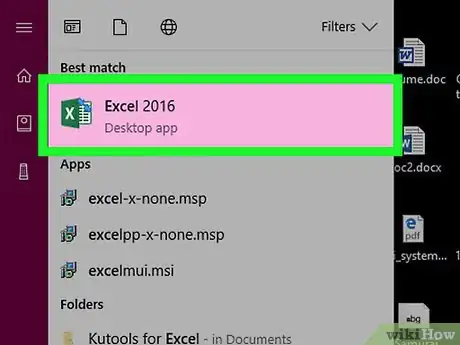
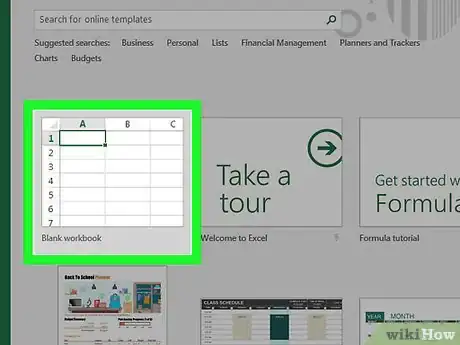
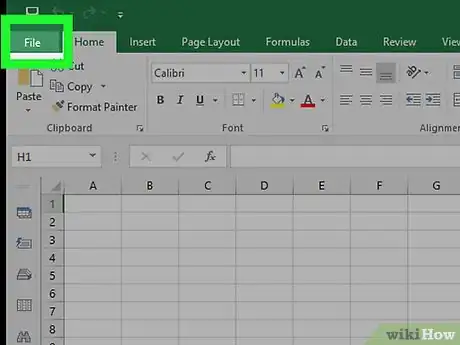
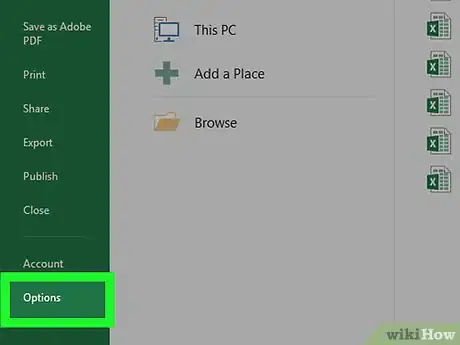
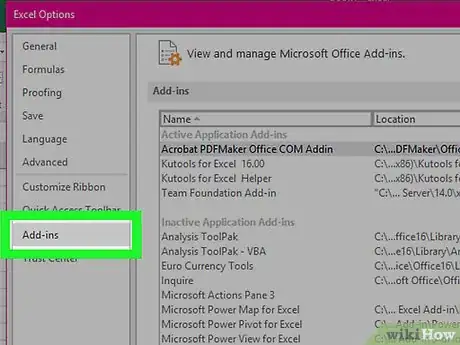
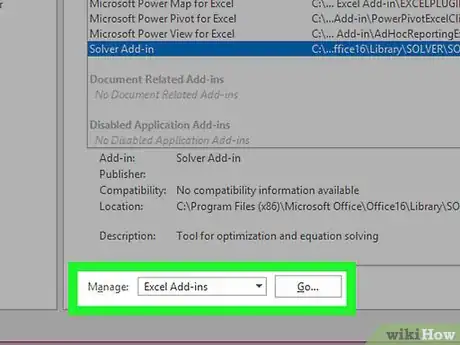
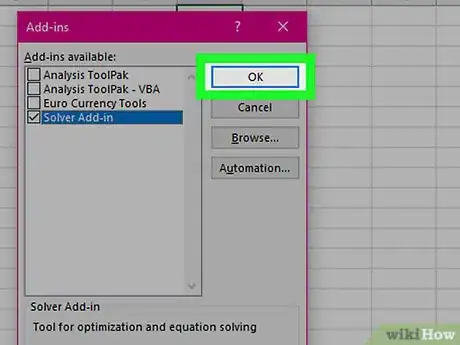
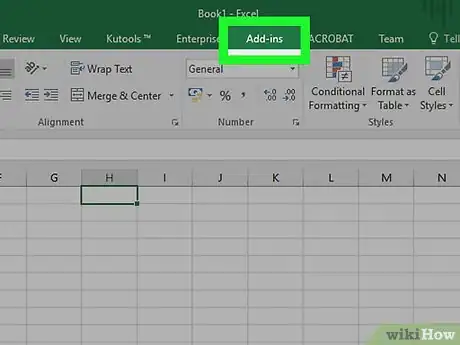
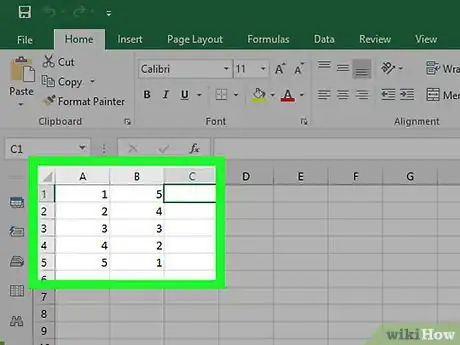
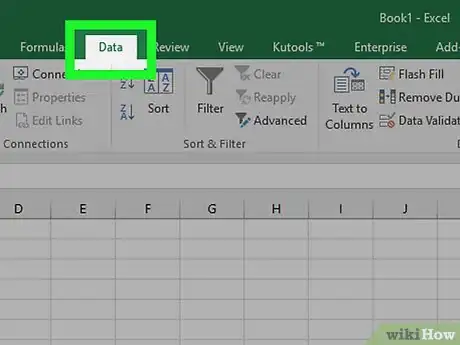
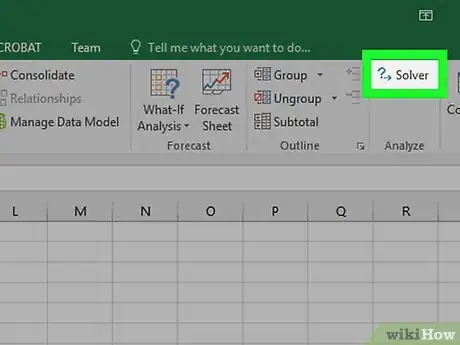
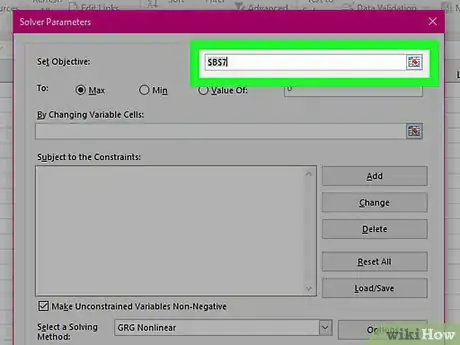
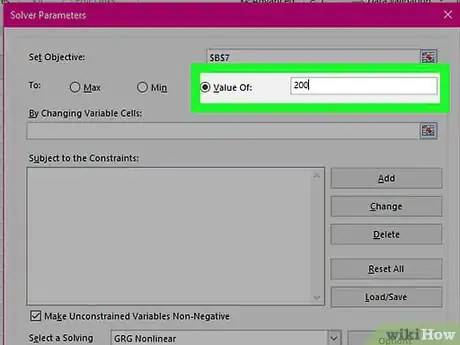
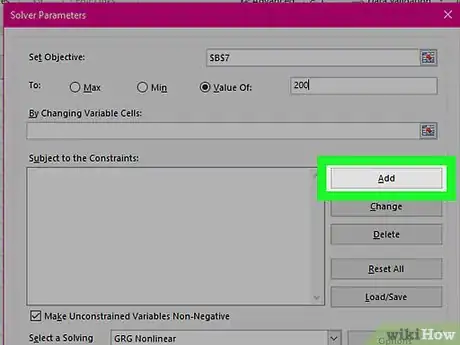
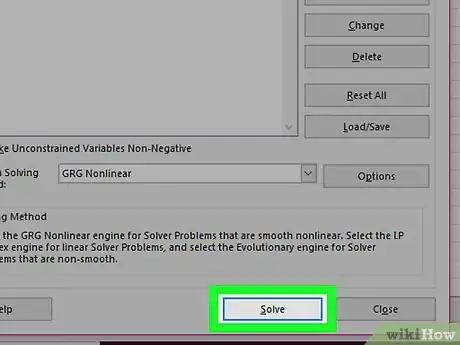
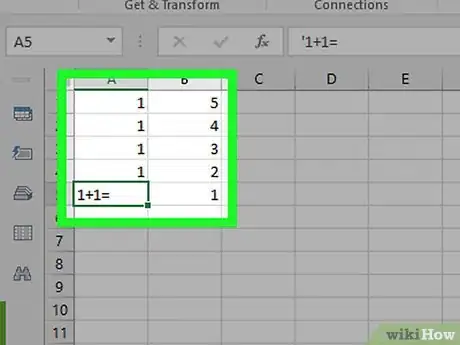
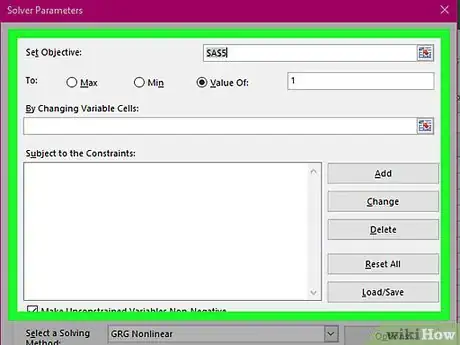
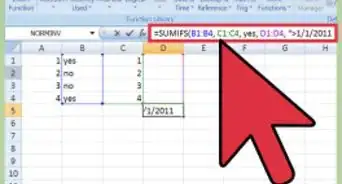
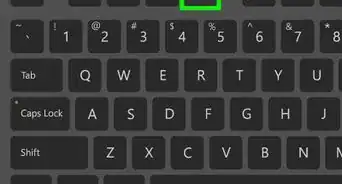
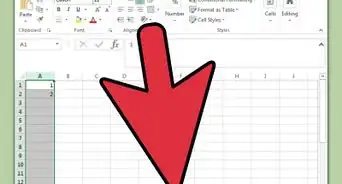
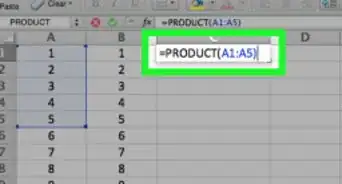
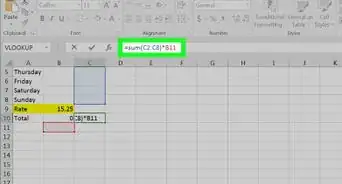
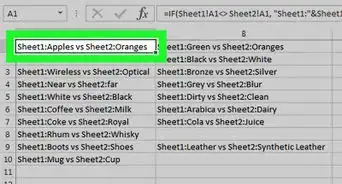
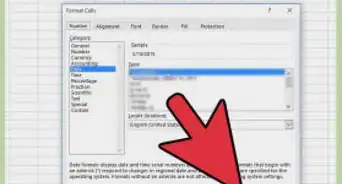
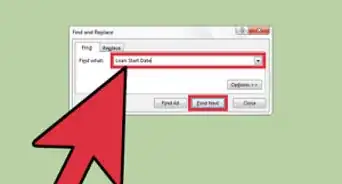
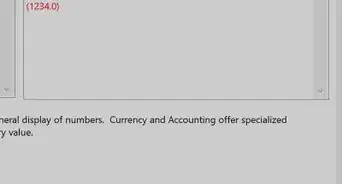
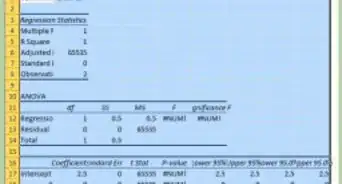
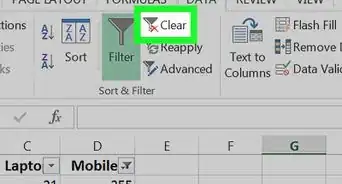
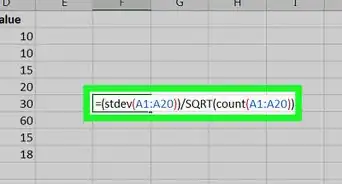
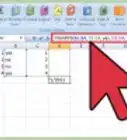

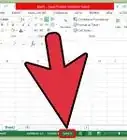
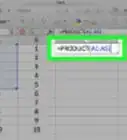

wikiHow's Content Management Team revisa cuidadosamente el trabajo de nuestro personal editorial para asegurar que cada artículo cumpla con nuestros altos estándares de calidad. Este artículo ha sido visto 152 962 veces.